15 портативных программ, которые пригодятся на каждом компьютере с Windows 10 и 11 в 2023 году
Портативные или portable программы не требуют установки и могут запускаться даже с флешки. Давайте выберем лучшие, которая пригодится каждому пользователю, и опытному, и начинающему.
25 апреля 2023, вторник 10:27
Zystax [ ] для раздела Блоги
реклама
Многим из вас знаком процесс установки программ на компьютер или ноутбук после переустановки Windows. Иногда этот процесс занимает гораздо больше времени, чем сама переустановка Windows, ведь нужно не только установить программы, но и восстановить их настройки. Для браузера, к примеру, это будут вкладки и логины с паролями, для BitTorrent-клиентов — папки и сетевые настройки, а для утилит типа MSI Afterburner — профили частот, напряжений и оборотов вентиляторов видеокарты.
Этого рутинного процесса можно избежать, если собрать для себя набор портативных или portable программ. Такие программы не требуют установки и способны запускаться даже с флешки. Вам достаточно после переустановки Windows лишь вынести на Рабочий стол их ярлыки, и они будут готовы к работе. Многих пользователей отпугивает от подобных программ то, что обычно они скачиваются с торрент-трекеров и нет никакой гарантии, что они не будут заражены вирусами и троянами, а для некоторых будет важен вопрос легальности их использования.
реклама

Но оказывается, что есть популярный сайт PortableApps.com, на котором энтузиасты давно собирают огромную коллекцию бесплатных портативных программ, предназначенных практически для всех аспектов использования ПК и ноутбука. Программы можно скачать с сайта вручную, или через специальный лаунчер, весь софт с сайта PortableApps.com получает регулярные обновления, а отсутствие в нем вирусов и троянов гарантирует огромное количество опытных пользователей, которые скачивают и проверяют эти утилиты.

реклама
Количество скачиваний перевалило уже за миллиарды, и если бы с каким-либо софтом с этого сайта были проблемы — об этом написали бы многие IT-ресурсы, а сайт живет только за счет донатов и тщательно следит за своей репутацией. Сегодня я предлагаю выбрать из ассортимента утилит сайта PortableApps.com наиболее полезные и актуальные, которые пригодятся практически на любом ПК и ноутбуке с Windows 10 и Windows 11, вместе со ссылками на их скачивание.
Браузер

Вы не представляете, насколько удобно после переустановки Windows сразу запустить свой портативный браузер, в котором уже сохранены все вкладки, пароли и даже сессии авторизации. На PortableApps.com есть три самых популярных браузера — Google Chrome, Mozilla Firefox и Opera.
LibreOffice

реклама
Почти на любом компьютере пригодится компактный офисный пакет LibreOffice, который позволяет открывать и создавать документы Word и Excel. Есть в нем еще и Impress — отличный аналог PowerPoint, векторный графический редактор, база данных и редактор математических формул.
AIMP

Проигрыватель AIMP стал отличным наследником популярного Winamp и эталоном плеера для оффлайнового прослушивания музыки.
VLC Media Player

реклама
А для просмотра фильмов и видеофайлов лучшим выбором станет VLC Media Player, который умеет открывать практически все существующие форматы видео.
qBittorrent

Несмотря на развитие сервисов потокового вещания видео, многие до сих пор скачивают фильмы с торрентов и в этом поможет один из лучших BitTorrent-клиентов — qBittorrent. qBittorrent позволяет легко начать просмотр фильма сразу, не дожидаясь его полного скачивания.
Notepad++

Для работы с простым текстом и для замены встроенного в Windows Блокнота отлично подойдет текстовый процессор Notepad++. Он умеет одновременно работать со множеством документов, поддерживает перетягивания фрагментов текста, гибко настраивается внешне и поддерживает огромное количество типов файлов.
Foxit Reader

Несмотря на то, что PDF-документы в 2023 году отлично открываются браузерами, их удобнее просматривать в одной из лучших программ для этого — Foxit Reader.
PDF-XChange Editor

А вот для редактирования PDF-документы подойдет мощная и удобная в использовании утилита PDF-XChange Editor.
WinDjView

Файлы формата DjVu, используемые для отсканированных книг и журналов, пока не открываются ни браузерами, ни другими средствами Windows или Microsoft Office и поэтому требуют отдельной утилиты. Одна из самых популярных утилит для чтения DjVu файлов стала WinDjView.
XnView

Для просмотра и простого редактирования графических файлов гораздо более удобной, чем средства Windows станет утилита XnView, которая является практически аналогом популярной платной утилиты ACDSee.
GIMP

Для более серьезной работы с графикой пригодится редактор GIMP, который мало чем уступает популярному Photoshop.
7-Zip

Привычный на наших компьютерах архиватор WinRAR легко способен заменить архиватор 7-Zip, который в отличие от WinRAR полностью бесплатен, и его можно использовать на рабочих ПК, где могут быть проверки легальности софта.
Telegram Desktop

Есть в виде портативной версии для Windows и популярный мессенджер Telegram, который продолжает набирать популярность у нас в стране и вытеснять все остальные мессенджеры.
KeePass Classic Password Safe

У каждого из нас в 2023 году есть не менее десятка паролей, которые уже невозможно запомнить, а держать в браузере не совсем безопасно. Но есть утилиты, предназначенные для безопасного хранения паролей и одна из самых популярных — KeePass Classic Password Safe.
CamStudio

В драйверах для видеокарт NVIDIA и AMD, и в самой ОС Windows 10 и Windows 11 сегодня есть удобный софт для записи видео, но работает он не на всех видеокартах. Например, видеокарта GeForce GT 1030 не имеет встроенного кодировщика видео и записать ею видео с помощью Nvidia Shadowplay не получится. Да и если вам лишь изредка требуется записать видео с Рабочего стола, устанавливать прожорливый пакет GeForce Experience не обязательно. Можно воспользоваться простой и крохотной утилитой CamStudio, которая записывает видео в форматах AVI или SWF.
Итоги

Эта подборка из 15 утилит весит совсем немного и иметь ее под рукой будет полезно на любом компьютере. А в следующем блоге мы выберем еще 15 портативных утилит, но уже предназначенных для работы в основном с «железом» компьютера или ноутбука и сделаем завершенный набор из 30 полезных утилит. Удобнее всего держать такие утилиты на флешке, что позволит переносить их между разными ПК. Кстати, вся подборка с сайта PortableApps.com из более чем 450 утилит весит 49 ГБ, и спокойно уместится на флешке объемом 64 ГБ.
В Ситилинке самыми популярными флешками в апреле 2023 года стали недорогие модели Kingston DataTraveler Exodia 64 ГБ, Transcend Jetflash 700 128 ГБ и Kingston DataTraveler Exodia 32 ГБ.

Пишите в комментарии, какие еще утилиты вы бы добавили в эту подборку?
Лучшие portable программы

Флешки, имея значительный объем, малый размер и небольшую цену, позволяют постоянно иметь в кармане гигабайты нужных данных. Если же на флешку скачать portable программы, то ее очень легко превратить в незаменимый инструмент, позволяющий более или менее полноценно работать практически за любым компьютером.
В этой статье пойдет речь о самых полезных и, одновременно с этим, бесплатных portable программах, которые можно легко записать на USB носитель и всегда иметь возможность запустить их где угодно.
Что такое portable программа
Под portable понимаются программы, которые не требуют установки на компьютер и не производят в нем никаких изменений при работе. В большинстве случаев, функциональность этих программ не страдает или бывает затронута незначительно. Таким образом, portable программу можно запустить напрямую с флешки, внешнего жесткого диска или даже смартфона, подключенного в режиме USB-накопителя, воспользоваться ей, и закрыть.
Где скачать portable программы
Ряд сервисов позволяют скачать сразу набор самых необходимых программ, после записи которых на флешку, Вы сможете выбирать нужную программу из удобного меню.

Сервисы, позволяющие создать флешку с набором portable программ:
- PortableApps.com
- Lupo PenSuite
- LiberKey
- CodySafe
Есть и другие, но для большинства случаев хватит перечисленных наборов, в которых Вы найдете практически все те программы, которые могут потребоваться.
Теперь поговорим о самих программах.
Доступ в интернет
Выбор программы для доступа в интернет — дело Вашего вкуса и потребностей. Практически все современные браузеры имеются и в виде portable версий: Google Chrome, Mozilla Firefox, Opera — используйте тот, который Вам больше подходит.
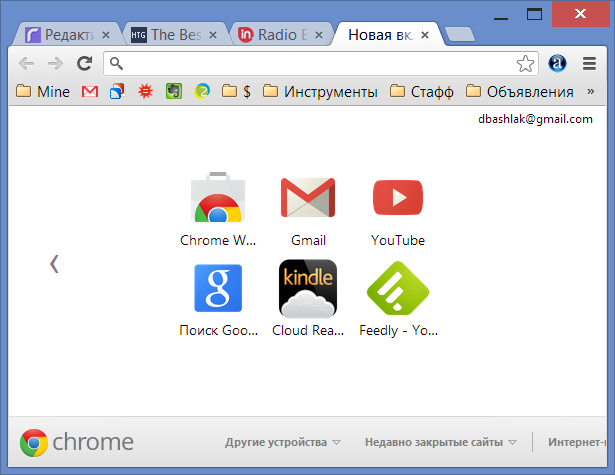
Для доступа к FTP аккаунтам Вы можете использовать бесплатные программы FileZilla и FireFTP, предоставляющие простой доступ к ftp серверам.
Для общения — также полный список программ, имеются и Skype Portable и ICQ/Jabber клиенты, например Pidgin.
Офисные приложения
Если Вам требуется просматривать и редактировать документы Microsoft Office, лучшим для этого вариантом будет LibreOffice Portable. Совместим этот бесплатный офисный пакет не только с файлами в формате Microsoft Office, но и со многими другими.

Кроме этого, если Вам не требуется вся функциональность офисных приложений, для редактирования текстов и кода на флешке могут быть такие приложения, как Notepad++ или Metapad. Еще пара заменителей стандартного блокнота Windows с несколько более широкими функциями — FocusWriter и FluentNotepad. А самый удобный на мой взгляд редактор для самого различного кода с подсветкой синтаксиса — это приложение Sublime Text, также доступное в potable-версии на официальном сайте программы.
Для просмотра PDF я рекомендую использовать такие программы как Foxit Reader и Sumatra PDF — обе они бесплатны и работают на удивление быстро.
Графические редакторы
Как уже писалось, в статье мы говорим о бесплатных portable приложениях. Т.е. не о photoshop portable. Итак, среди растровых редакторов, доступных в переносимом варианте, лучшим является Gimp. Он может использоваться как для простого изменения, обрезки, поворота фотографий, так и для более профессиональных целей. Кроме этого, с помощью Gimp можно конвертировать форматы изображений. Векторный редактор, на который следует обратить внимание — Inkscape, позволяющий делать многое из того, что доступно в профессиональных редакторах от Adobe и Corel.

Если же у Вас нет цели заниматься редактированием фотографий с помощью portable программ, а только просматривать их, тут вам помогут приложения XnView и IrfanView Portable. Оба этих приложения поддерживают множество растровых и векторных форматов, а также анимацию, видео и наборы иконок. Также в них присутствуют и базовые инструменты для редактирования и конвертации форматов изображений.
Еще одно portable приложение, имеющее отношение к графике и весьма при этом полезное — CamStudio. С помощью этой программы Вы легко можете записывать в видео-файл или flash все происходящее на экране, а также аудио на компьютере.
Мультимедиа
Для воспроизведения самых разнообразных форматов мультимедиа: mpeg, divx и xvid, mp3 и wma, можно воспользоваться portable программой VLC Media Player, она съест все. Включая также DVD, Video CD и потоковое аудио и видео.
И еще две программы, имеющих прямое отношение к мультимедиа:
- ImgBurn — позволяет легко записывать диски DVD и CD из образов, а также создавать эти образы
- Audacity — достаточно неплохой аудио-редактор portable, в котором можно нарезать музыку, записать аудио с микрофона или другого источника звука и выполнить многие другие задачи.
Антивирусы, система
Лучшей portable антивирусной утилитой, по моему мнению, можно считать AVZ. С помощью нее Вы можете решить множество различных проблем — привести в порядок настройки системы, когда не открываются страницы одноклассников и в контакте, найти и ликвидировать потенциальные угрозы компьютеру.
Еще одна полезная утилита — CCleaner, о функциях и эффективном использовании которой я писал в отдельной статье.
Linux
Удобным может также оказаться и наличие полноценной операционной системы на флешке. Вот некоторые из миниатюрных сборок Linux, специально предназначенных для этого:
- Damn Small Linux
- Puppy Linux
- Fedora Live USB Creator
А на сайте PortableLinuxApps.org Вы можете скачать portable версии программ для этих сборок Linux.
Создание своих portable программ
Если перечисленных программ Вам оказалось недостаточно, то вы всегда можете создать свои собственные. Для разных приложений существуют свои методы для превращения их в portable версии. Но имеются и программы, которые помогают автоматизировать этот процесс, например P-Apps и Cameyo.
А вдруг и это будет интересно:
- Лучшие бесплатные программы для Windows
- NanaZip — версия 7-Zip для современных Windows
- Olive — бесплатный мультиплатформенный видеоредактор с открытым исходным кодом
- Лучший бесплатный антивирус 2023
- Неподдерживаемое 16 разрядное приложение в Windows — как исправить?
- Как вернуть панель загрузок в Google Chrome внизу окна
- Windows 11
- Windows 10
- Android
- Загрузочная флешка
- Лечение вирусов
- Восстановление данных
- Установка с флешки
- Настройка роутера
- Всё про Windows
- В контакте
- Одноклассники
-
Шамиль Джанболатов 11.03.2016 в 17:30
- Алёша 09.12.2019 в 03:49
Создание portable и облачных программ в Cameyo

Cameyo — бесплатная программа для виртуализации приложений Windows, и заодно облачная платформа для них. Наверное, из сказанного выше, начинающему пользователю мало что ясно, но рекомендую продолжить чтение — все станет ясно, и это точно интересно.
С помощью Cameyo вы можете создать из обычной программы, которая при стандартной установке создает множество файлов на диске, записи в реестре, запускает службы и прочее, один исполняемый файл EXE, содержащий все необходимое, не требующий для работы ни установки на компьютер ни чего-либо еще. При этом вы самостоятельно настраиваете, что можно будет делать этой portable программе, а чего — нельзя, то есть она выполняется в песочнице, при этом отдельное ПО наподобие Sandboxie не требуется.
И, наконец, вы не только можете сделать portable программу, которая будет работать с флешки и любого другого накопителя без установки на компьютер, но и запустить ее в облаке — к примеру, вы можете работать с полноценным редактором фотографий из любого места и в любой операционной системе через браузер.
Создаем portable программу в Cameyo
Скачать Cameyo вы можете с официального сайта cameyo.com. При этом, внимание: VirusTotal (сервис для онлайн проверки на вирусы) дважды срабатывает на этом файле. Я поискал в Интернете, большинство людей пишут, что это ложное срабатывание, но лично я ничего не гарантирую и на всякий случай предупреждаю (если для вас этот фактор критичен, сразу перейдите к разделу про облачные программы ниже, полностью безопасный).
Установка не требуется, и сразу после запуска появляется окно с выбором действия. Я рекомендую выбрать Cameyo, чтобы перейти к главному интерфейсу программы. Русский язык не поддерживается, но я расскажу обо всех основных пунктах, к тому же они и так вполне понятные.
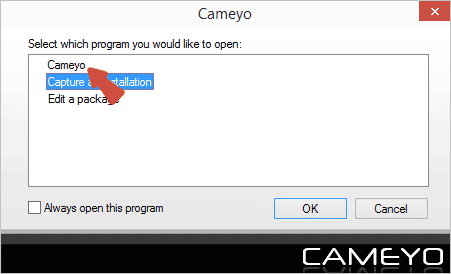
Захват приложения (Capture App Locally)

По нажатию кнопки с изображением фотоаппарата и надписью Capture App Locally запустится процесс «захвата установки приложения», который происходит в следующем порядке:
- Сначала вы увидите сообщение «Taking initial snapshot before installation» — это означает, что Cameyo делает снимок операционной системы перед установкой программы.

- После этого появится диалоговое окно, в котором будет сообщаться: Установите программу и, когда установка завершится, нажмите «Install Done». Если программа потребует перезагрузки компьютера, то просто перезагрузите компьютер.

- После этого будут проверены изменения системы по сравнению с первоначальным снимком и на основании этих данных создано portable приложение (Стандартно, в папке Документы), о чем вы получите сообщение.

Данный способ я проверил на веб-установщике Google Chrome и на Recuva, оба раза сработало — в результате получается один EXE файл, который запускается сам по себе. Однако замечу, что по умолчанию доступа в Интернет у созданных приложений нет (то есть Chrome хоть и запускается, но его нельзя использовать), однако это настраивается, о чем будет дальше.
Главный недостаток способа — вы в нагрузку к portable программе, получаете еще одну, полностью установленную на компьютере (впрочем, ее можно удалить, а можно проделывать всю процедуру в виртуальной машине, как я).
Чтобы этого не случилось, у той же кнопки для захвата в главном меню Cameyo можно нажать стрелку вниз и выбрать пункт «Capture installation in virtual mode», в этом случае программа установки запускается изолированно от системы и каких-либо следов в ней появиться не должно. Однако, у меня этот способ не сработал с указанными выше программами.
Еще один способ создания portable приложения полностью онлайн, который никак не затрагивает ваш компьютер и при этом работает, описан ниже в разделе про облачные возможности Cameyo (при этом, исполняемые файлы при желании можно скачать из облака).

Все созданные вами portable программы можно просмотреть на вкладке «Computer» Cameyo, оттуда же запустить и настроить (запускать вы их можете также откуда угодно еще, просто скопируйте исполняемый файл куда требуется). Посмотреть доступные действия можно по правому кликом мышью.
Пункт «Edit» вызывает меню настроек приложения. Среди наиболее важных:
- На вкладке General — Isolation Mode (вариант изоляции приложения): доступ только к данным в папке Документы — Data mode, полностью изолированное — Isolated, полный доступ — Full Access.

- На вкладке Advanced два важных пункта: вы можете настроить интеграцию с проводником, пересоздать ассоциации файлов с приложением, а также настроить, какие настройки приложению можно оставлять после закрытия (например, настройки в реестре можно разрешить, а можно очищать каждый раз при выходе).

- Вкладка Security позволяет зашифровать содержимое exe файла, а для платной версии программы — еще и ограничить время ее работы (до определенного дня) или редактирование.
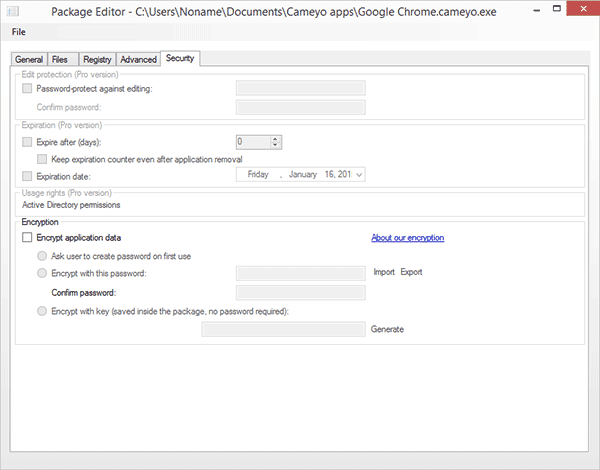
Думаю, те пользователи, которым что-то подобное нужно, смогут разобраться, что к чему, даже несмотря на то, что интерфейс не на русском языке.
Ваши программы в облаке
Это, пожалуй, еще более интересная возможность Cameyo — вы можете загружать свои программы в облако и запускать их оттуда прямо в браузере. К тому же, не обязательно загружать — там уже есть очень хороший набор бесплатных программ для различных целей.

К сожалению, для загрузки своих программ на бесплатном аккаунте есть ограничение в 30 мегабайт и хранятся они 7 дней. Для использования этой функции требуется регистрация.
Онлайн программа Cameyo создается в пару простых шагов (при этом вам не обязательно иметь Cameyo на компьютере):

- Войдите в свой аккаунт Cameyo в браузере и нажмите «Add App» (Добавить приложение) или, если у вас есть Cameyo для Windows, нажмите «Capture app online».
- Укажите путь к установщику на вашем компьютере или в интернете.
- Подождите, когда программа будет установлена онлайн, по завершении она появится в списке ваших приложений и ее можно прямо оттуда запустить или скачать на компьютер.
После запуска онлайн, открывается отдельная вкладка браузера, а в ней — интерфейс вашего ПО, запущенный на удаленной виртуальной машине.

Учитывая, что для работы большинства программ требуется возможность сохранения и открытия файлов, вам потребуется подключить свой аккаунт DropBox в профиле (другие облачные хранилища не поддерживаются), работать напрямую с файловой системой вашего компьютера не получится.
В целом, эти функции работают, правда и пришлось натолкнуться уже на несколько багов. Однако, даже с учетом их наличия, такая возможность Cameyo, при этом предоставляемая бесплатно — это довольно круто. Например, с помощью него, владелец Chromebook может запустить Skype в облаке (приложение уже там есть) или человеческий графический редактор — и это лишь один из примеров, которые приходят в голову.
А вдруг и это будет интересно:
- Лучшие бесплатные программы для Windows
- NanaZip — версия 7-Zip для современных Windows
- Olive — бесплатный мультиплатформенный видеоредактор с открытым исходным кодом
- Лучший бесплатный антивирус 2023
- Неподдерживаемое 16 разрядное приложение в Windows — как исправить?
- Как вернуть панель загрузок в Google Chrome внизу окна
- Windows 11
- Windows 10
- Android
- Загрузочная флешка
- Лечение вирусов
- Восстановление данных
- Установка с флешки
- Настройка роутера
- Всё про Windows
- В контакте
- Одноклассники
-
Саша 09.07.2018 в 11:27
- Dmitry 09.07.2018 в 11:28
При подготовке материала использовались источники:
https://overclockers.ru/blog/Zystax/show/91499/15-portativnyh-programm-kotorye-prigodyatsya-na-kazhdom-kompjutere-s-windows-10-i-11-v-2023-godu
https://remontka.pro/best-portable-software/
https://remontka.pro/cameyo/